如何切换Win10系统的用户登录账号
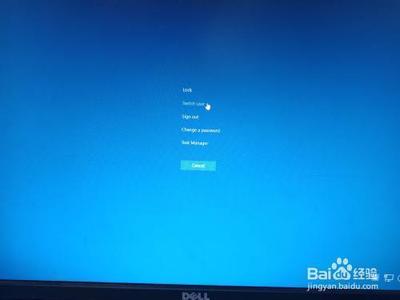
切换Win10系统的用户登录账号
在Windows 10操作系统中,用户可以通过多种方式切换登录账号。以下是几种常见的方法:
方法一:使用开始菜单
- 打开电脑,进入桌面,点击左下角的开始图标。
- 在打开的菜单中,点击左侧的用户图标。
- 在打开的菜单中,选择想要切换的用户名进行登录即可。
方法二:使用任务管理器
- 打开电脑后,在任务栏的空白位置,右键。
- 在打开的菜单中,选择任务管理器选项。
- 在弹出的任务管理器窗口中,上方切换到用户选项下。
- 接下来,将当前的用户选中,点击右下角的断开连接按钮,然后再登录其他账号即可。
方法三:使用快捷键
- 进入电脑桌面。
- 同时按下键盘上的ctrl+alt+delete。
- 点击切换用户。
- 选中正在使用的用户,点击右下角的断开连接按钮。
- 点击断开用户连接按钮即可。
方法四:使用Alt+F4
- 在Win10系统里使用Alt+F4组合快捷键,打开关闭Windows窗口。
- 点下拉列表选择切换用户,来切换需要登录的用户。
- 选择切换用户,然后点击确定。
- 点击后,切换到用户界面,这里可以选择需要切换用户。
方法五:使用锁定屏幕
- 按Win+L快捷键即可锁定屏幕显示锁屏界面,回车或点击鼠标显示当前用户登录界面。
- 点击左侧的返回箭头,就会显示切换用户界面(多用户登录选择界面)。
- 选择想要登录系统的用户即可切换用户。
以上就是在Win10系统中切换用户登录账号的几种方法,您可以根据自己的需求选择合适的方式进行操作。
本篇文章所含信息均从网络公开资源搜集整理,旨在为读者提供参考。尽管我们在编辑过程中力求信息的准确性和完整性,但无法对所有内容的时效性、真实性及全面性做出绝对保证。读者在阅读和使用这些信息时,应自行评估其适用性,并承担可能由此产生的风险。本网站/作者不对因信息使用不当或误解而造成的任何损失或损害承担责任。
